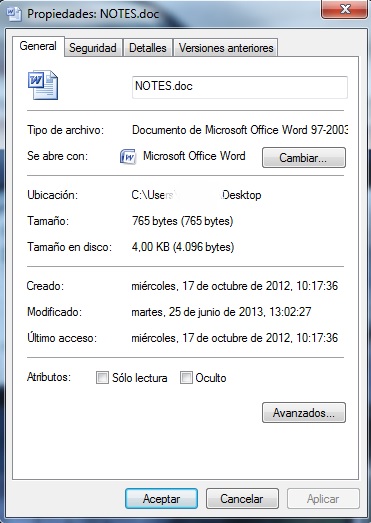En ocasiones nos ha ocurrido que, mientras usamos tan tranquilamente nuestro Word 2000, de repente nos aparece un molesto mensaje que dice lo siguiente:
Si no disponéis de este paquete o CD de instalación, aquí os proponemos la solución más sencilla que hemos encontrado hasta ahora:
1.- Abrimos Microsoft Word.
2.- Accedemos al Menú "Herramientas" y pulsamos en la opción de "Autocorrección...".
3.- Acto seguido se abrirá una nueva ventana con varias pestañas; en la primera de ellas (Autocorrección) deberemos desmarcar la siguiente casilla: "Reemplazar texto mientras se escribe" y dejarlo tal como se muestra en la imagen:
Y ya está, así de sencillo. Y el molesto cartelito desaparecerá para siempre.
La otra forma de solucionarlo es, si se dispone del paquete de instalación de MS Office, reinstalar la suite ofimática indicando que se instalen todas las opciones.
Leer más...
"Microsoft Word no puede utilizar las listas de autocorrección, porque esta opción no esta instalada"Después de aparecer este cartel y aceptarlo, lo más normal es que aparezca un cuadro de dialogo pidiendo el CD de instalación de Microsoft Office o que el sistema se ponga a buscar algún paquete de instalación en linea.
Si no disponéis de este paquete o CD de instalación, aquí os proponemos la solución más sencilla que hemos encontrado hasta ahora:
1.- Abrimos Microsoft Word.
2.- Accedemos al Menú "Herramientas" y pulsamos en la opción de "Autocorrección...".
3.- Acto seguido se abrirá una nueva ventana con varias pestañas; en la primera de ellas (Autocorrección) deberemos desmarcar la siguiente casilla: "Reemplazar texto mientras se escribe" y dejarlo tal como se muestra en la imagen:
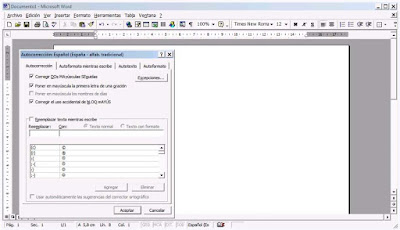 |
| Hay que desmarcar la casilla de "Reemplazar texto mientras se escribe" en esta ventana de MS Word. |
Y ya está, así de sencillo. Y el molesto cartelito desaparecerá para siempre.
La otra forma de solucionarlo es, si se dispone del paquete de instalación de MS Office, reinstalar la suite ofimática indicando que se instalen todas las opciones.